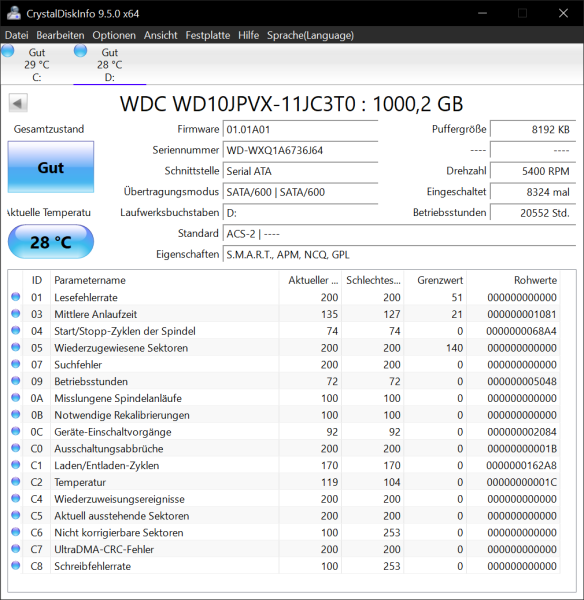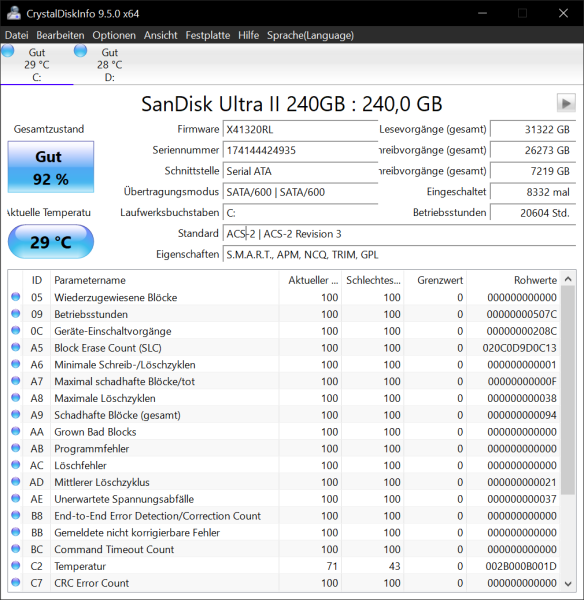Hallo ihr Fans ,
ich habe meinen Laptop jetzt schon mehrere Jahre , Acer E5 772 G Serie .
Bis auf ein Lüfterproblem, was wohl bei Acer normal ist hat er noch keine Mucken. Allerdings ist er schon sehr alt und ich wüsste jetzt noch nicht einmal wie viele Jahre ich den schon habe , möchte aber nicht das er irgendwann auf einmal versagt und ich meine Daten verlieren könnte.
Habe eine 2 eingebaute FP anstelle vom Laufwerk.
Sagen wir mal so , Win 11 kann ich nicht mehr updaten .
Jetzt möchte ich wissen wie "fit" der Lappi noch ist oder ob schon viele Speichersektoren kaputt sind oder oder.
Wie kann ich das machen ?
Hat dein Laptop Win 10, oder ist der noch älter? Wenn du nur den Speicher überprüfen willst, könntest du den z.B. defragmentieren, oder komplett prüfen, also auch auf Viren und sonstiges. Ein sehr früherer Arbeitskollege hatte seinen PC damals Viren verseucht.
In der Systemsteuerung müsste es die Möglichkeit geben alles durchchecken zu lassen, es gibt aber Programme, u.a. von Ashampo, womit du dein PC überprüfen kannst. @dim hatte ja neulich ein Programm von Ashampo empfohlen, ich weiss nur gerade nicht, ob das auch zum überprüfen der Speichermedien war.
Hallo Praktiker , da ist schon Win 10 drauf . 👍 Mit Viren habe ich keine Probleme , da ist der PC sauber . Aber ich denke da eher an den Arbeitsspeicher , Speichermedien oder was sonst noch alles so kaputt gehen kann.
Ich würde mir im neuen Jahr sonst einen neuen PC kaufen bevor dieser hier kaputt geht , ist schon erstaunlich das er noch lebt. Mein letzter PC auch ein Acer ,konnte ich förmlich miterleben wie er langsam "gestorben" ist.
Guten Morgen Bine,
mit "Speichersektoren kaputt" meinst Du die SSD? Oder geht um eine Festplatte?
Generell kann man vieles mit der kostenlosen Software CrystalDiskInfo auslesen. Es gibt zwei Versionen, eine portable und eine zum Installieren. Bei der muss man darauf achten, dass sich nur das Orogramm und keine Werbesoftware mitinstalliert. Es gibt noch andere Tools, die aber allesamt aus der Zeit von Windows XP oder Windows 7 stammen und so ihre Macken bei Windows 10/11 haben.
Einige Hersteller von Festplatten und SSD haben eigene Tools für Ihre Festplatten.
Aber: Schreib mal, was Du genau testen willst und lass mal CrystalDiskInfo laufen. Achja, schreib auch mal, welche Windows Version Du hast und wieviel RAM.
Gruß Holger
Aber ich denke da eher an den Arbeitsspeicher , Speichermedien oder was sonst noch alles so kaputt gehen kann.
Also beim Arbeitsspeicher bruchst Du Dir keine Sorgen machen - der unterliegt praktisch keinem Verschleiß.
Bei Speichermedien wie SSDs und Festplatten sieht es anders aus. Beide haben "intelligente" Controller drin. Bei Festplatten sorgt der Controller zusammen mit dem Treiber von Windows dafür, dass einzelne defekte Blöcke/Spuren gesperrt werden. Die darin erthaltenen Daten werden, sofern noch lesbar, umkopiert. Das passiert auch bei SSDs.Wenn sich solche Vorgängen häufen, dass geht man davon aus, dass die SSD oder die Festplatte am Ende ihrer Lebensdauer ist. Ganz grob vereinfacht ist es das, was die ganzen Tools als "Gesundheit" anzeigen, wenn sie die S.M.A.R.T. Parameter auslesen. In der Realität ist das Hochrechnen der Lebensdauer gerade bei Festplatten eine "Geheimwissenschaft" für sich und da zeigen sich auch große Unterschiede zwischen einzelnen Serien und Hersteller.
Bei SSDs kommt der "Verschleiß" nur durch Schreibvorgänge. Und bei Windows 10 kann man schonende Massnahmen ergreifen, die nur wenig oder gar keine Komforteinbuße bedeuten. Das hängt aber von der Hardware ab, genauer vom Prozessor und der Größe des RAM ab.
@bine Es gibt viele Test-Tools auf dem Markt. Das von @Holger_p empfohlene CrystalDiskInfo gehört zu den besten, deswegen werde ich nicht mit den weiteren Tools irritieren. Ich gehe davon aus, dass bei deinem Laptop noch eine HDD drin ist. Es könnten auch HDD + SSD sein. HDD kannst Du leicht mit den Windows-Bordmitteln defragmentieren und das wird schon der Rechner im gewissen Maß beschleunigen. Auch Bereinigung der Autostart-Programme bringt einiges an Leistung. Einiges kann man mit einem Systemoptiemierungsprogramm wie z.B. bei uns vorgestelltem WinOptimizer 26 erreichen. Allerdings kann man damit auch einiges kaputt machen, also man muss schon aufpassen und wissen, was man mit einer oder anderen Einstellung erreichen will. Und zwei Hardware-Anpassungen können noch mehr aus dem System holen: falls Betriebssystem auf einer HDD läuft, diese durch eine SSD ersetzen und RAM-Aufstockung. Besonders merkbar ist der Sprung von 4 auf 8 GB, falls Windows es zulässt. Ich glaube, in Deinem Fall ist es gegeben.
Und das wichtigste. Egal, ob alt oder neu - externe Sicherung Deiner Dateien nicht vergessen. Und auch ein Systembackup ist nie verkehrt.
Weitere gute Tipps findest Du in diesem Artikel. Klicke einfach auf 59 Bilder und Du findest viele gute Tipps auf der Bildstrecke.
@ HolgerP
Meinst du das hier ?
Prozessor Intel(R) Core(TM) i5-4200U CPU @ 1.60GHz 2.30 GHz
Installierter RAM 8,00 GB
Geräte-ID *****
Produkt-ID 00325-95972-54731-AAOEM
Systemtyp 64-Bit-Betriebssystem, x64-basierter Prozessor
Stift- und Toucheingabe Für diese Anzeige ist keine Stift- oder Toucheingabe verfügbar.
Edition Windows 10 Home
Version 22H2
Installiert am 01.11.2020
Betriebssystembuild 19045.5247
Leistung Windows Feature Experience Pack 1000.19060.1000.0
Habe das Programm mal laufen lassen , und bis das bei beiden Gut steht sind es für mich Böhmische Dörfer 🙂
Ich hänge sie hier mal an
Die 2te FP ist glaube ich eine SSD
@bine Es gibt viele Test-Tools auf dem Markt. Das von @Holger_p empfohlene CrystalDiskInfo gehört zu den besten, deswegen werde ich nicht mit den weiteren Tools irritieren. Ich gehe davon aus, dass bei deinem Laptop noch eine HDD drin ist. Es könnten auch HDD + SSD sein. HDD kannst Du leicht mit den Windows-Bordmitteln defragmentieren und das wird schon der Rechner im gewissen Maß beschleunigen. Auch Bereinigung der Autostart-Programme bringt einiges an Leistung. Einiges kann man mit einem Systemoptiemierungsprogramm wie z.B. bei uns vorgestelltem WinOptimizer 26 erreichen. Allerdings kann man damit auch einiges kaputt machen, also man muss schon aufpassen und wissen, was man mit einer oder anderen Einstellung erreichen will. Und zwei Hardware-Anpassungen können noch mehr aus dem System holen: falls Betriebssystem auf einer HDD läuft, diese durch eine SSD ersetzen und RAM-Aufstockung. Besonders merkbar ist der Sprung von 4 auf 8 GB, falls Windows es zulässt. Ich glaube, in Deinem Fall ist es gegeben.
Und das wichtigste. Egal, ob alt oder neu - externe Sicherung Deiner Dateien nicht vergessen. Und auch ein Systembackup ist nie verkehrt.
Weitere gute Tipps findest Du in diesem Artikel. Klicke einfach auf 59 Bilder und Du findest viele gute Tipps auf der Bildstrecke.
Danke dir Dim , werde es mir jetzt nach den Feiertagen direkt mal zu Gemüte führen. Heute ist nochmal Besuch angesagt wo ich gleich keine Zeit mehr habe aber danach werde ich mir die Zeit nehmen , denn meine Daten sind mir wichtig 🙂
Eine Externe Sicherrung habe ich tatsächlich lange nicht mehr gemacht obwohl ich einige SSD Festplatten habe wo ich normal meine ganzen Sachen drauf speichere . Und ein Backup *ich sollte mich schämen* schon ewig nicht mehr ich glaube als der PC noch relativ neu war . Aber weil bei Win wie früher zu 95/98 keine Abstürze mehr gibt vernachlässigt man das einfach .
@bine Also die Werte sind gut und ich gehe davon aus, dass das Betriebssystem auf der SSD installiert ist. RAM musst Du auch nicht erweitern. 8 GB reichen aus. Bleiben nur die Optimierungsmaßnahmen, die ich Dir empfohlen habe. Eine Lüfterreinigung wäre auch nicht verkehrt, wenn Du das selbst nie gemacht hast, überlasse es besser jemand, der sich damit auskennt.
Das Betriebsystem ist auf C also nicht auf der SSD . Die 2te FP (SSD)nutze ich für meine Daten wo ich sie drauf packe um sie zu sichern.
Also dann müsste ich den PC nur Optimieren ? Wäre ja cool , dann bräuchte ich mir keinen neuen PC kaufen.
Dann Optimiere ich den PC , räume vor allem mal meine ganzen Dateien auf und sichere sie zusätzlich auf Externe FP 👍 Und ein Backup werde ich auch noch machen 😉
Beim Optimieren werde ich mit Sicherheit nochmal auf euch zukommen wenn ich nicht sicher bin.
DANKE für eure Hilfe 🌼
@bine Das Thema Backup haben wir öfters hier. Schau mal zum Beispiel dieses Thema an. Achte bitte auf die Tipps von @Holger_p, welche Speichermedien für welche Zwecke besser geeignet sind.
@bine Genau diese Angaben meinte ich.
Prinzipiell hat DIM Recht, ernsthafter Handlungsbedarf besteht nicht. Betrachtet man die hohe Anzahl an Betriebsstunden des Gerätes, dann ist ist die "Schreiblast" auf der SSD sehr moderat. Wenn man möchte, kann man die noch weiter reduzieren und damit die Lebensdauer der SSD verlängern. Das erreicht man, indem der Schnellstart deaktiviert wird.
Der Schnellstart macht folgendes: Beim Herunterfahren wird Windows nicht komplett heruntergefahren, sondern es legt sich "schlafen", der sogenannte Hibernate-Modus. Von diesem Zustand wird ein Speicherabbild auf die Festplette/SSD geschrieben. Beim nächsten Starten muss das System nicht aufwendig hunderte von Dateien einlesen, sondern es wird am Stück dieses Speicherabbild eingelesen. Und das geht viel schneller - meistens. Bei mechanischen Festplatten ist Zeitgewinn gravierend, so ca 15 bis 20 Sekunden. Bei Rechnern mit SSD, aber gemütlichem Prozessor sind es auch noch 1 bis 2 Sekunden. Bei den meisten aktuellen Rechnern ist der Zeitunterschied gefühlt null. Der echte Neustart ist bei einer guten SSD und einem zeitgemäßem Prozessor nicht langsamer als der Schnellstart. Bei Rechnern mit großem RAM kann es sogar sein, dass der Schnellstart (gemessen) langsamer ist.
Bei modernen Rechnern ist die Schnellstart-Option von Windows 8 oder Windows 10 (11 ist wieder etwas anders) also gar nicht so sinnvoll, denn es werden pro Schnellstart mindestens 4GB Daten auf die SSD geschrieben. Das kann man der SSD ersparen. Den Schnellstart kann man in den Energieoptionen => Systemeinstellungen => "Verhalten des Netzschalters" einstellen.
@Holger_p Woww was für eine Erklärung die auch ich verstehe 👍
Das die Schreiblast auf der SSD relativ niedrig ist , liegt daran das es die Slave ist und auch nicht das Betriebssystem drauf ist. Das ist nur meine "Speicherplatte für Fotos , Daten usw"
Ich habe meinen Lappi so eingestellt das ich ihn einfach zuklappe und er in den Standby geht , also so wie du erklärt hast.
Wahnsinn was das für den Rechner bedeutet , da macht man sich keine Gedanken drüber . Danke auch das du direkt geschrieben hast wie ich es wieder zurück stellen kann. 😉
@bine In Deinem Fall wäre es doch besser, das Betriebssystem und wichtige Programme auf der SSD laufen zu lassen, und die restlichen Daten auf der HDD, weil Du da deutlich mehr Platz hast. Das alles schneller geht, wirst Du auch bei Deinem System sofort merken.